Page 1

Anwender-Handbuch
Page 2
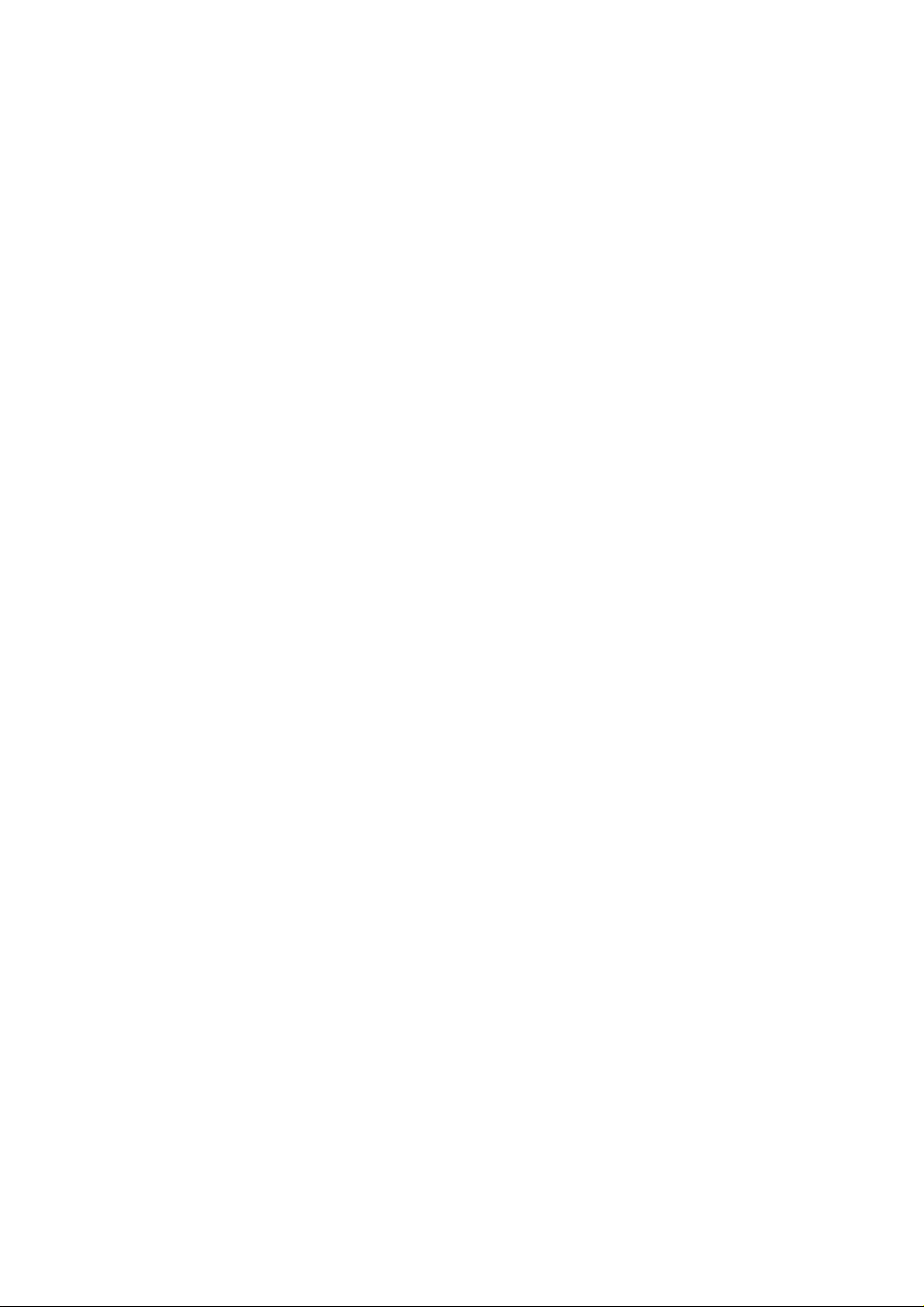
Ausgabe R00
Warenzeichen
Alle Marken- und Produktnamen sind Warenzeichen oder eingetragene
Warenzeichen ihrer entsprechenden Firmen.
Hinweis
Änderung der Informationen in diesem Handbuch sind vorbehalten.
Page 3
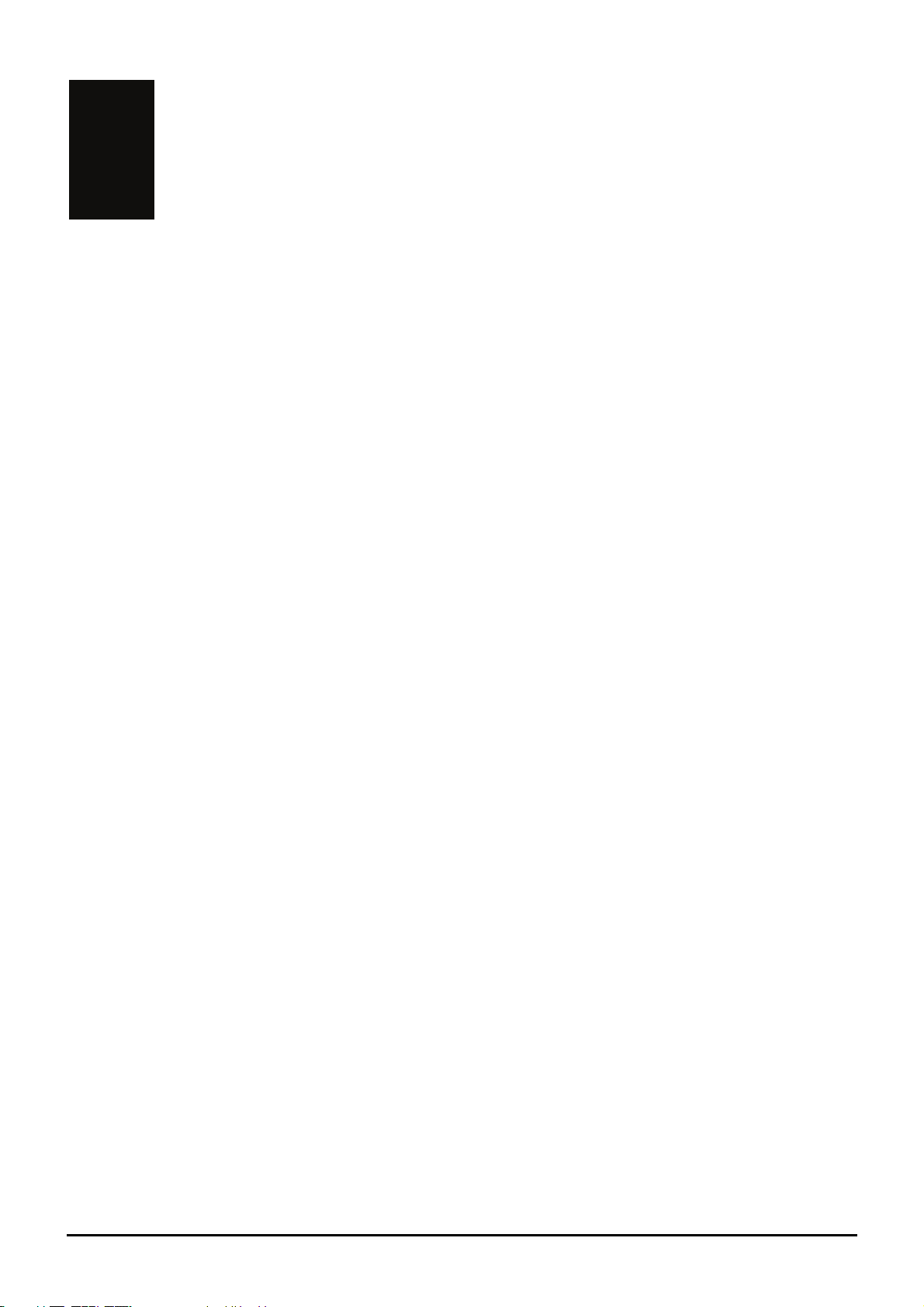
Inhaltsverzeichnis
1 Erste Schritte ....................................................................................1
1.1 Kennenlernen der Hardwarekomponenten ......................................... 1
Komponenten der Vorderseite............................................................ 1
Komponenten der Rückseite .............................................................. 2
Komponenten der rechten Seite ......................................................... 2
Komponenten der Oberseite............................................................... 3
Komponenten der Unterseite.............................................................. 3
1.2 Erstmaliger Gerätestart ...................................................................... 4
1.3 Verwenden des Geräts in einem Fahrzeug ........................................ 6
Verwenden der Fenstermontage ........................................................ 6
Anschließen des Kfz-Ladegeräts........................................................ 7
1.4 Grundlagen zur Bedienung................................................................. 7
Ausschalten........................................................................................ 7
Bedienen des Geräts.......................................................................... 8
Startbildschirm.................................................................................... 9
1.5 Verwenden einer SD/MMC-Karte ....................................................... 9
2 MP3 ..................................................................................................11
2.1 Starten und Beenden des MP3-Players............................................ 11
2.2 Vorbereiten von MP3-Dateien für Ihr Gerät ...................................... 12
2.3 Abspielen von MP3-Dateien ............................................................. 12
2.4 Regler für MP3-Wiedergabe............................................................. 13
2.5 Verwenden der Abspiellisten ............................................................ 14
Erstellen einer Abspielliste ............................................................... 14
Öffnen einer Abspielliste................................................................... 15
2.6 Equalizer .......................................................................................... 16
3 Einstellungen ..................................................................................19
3.1 Starten und Beenden der Einstellungen ........................................... 19
3.2 Hintergrundlicht ................................................................................ 20
3.3 Lautstärke......................................................................................... 21
3.4 Bildschirm......................................................................................... 22
3.5 Strom................................................................................................ 23
i
Page 4
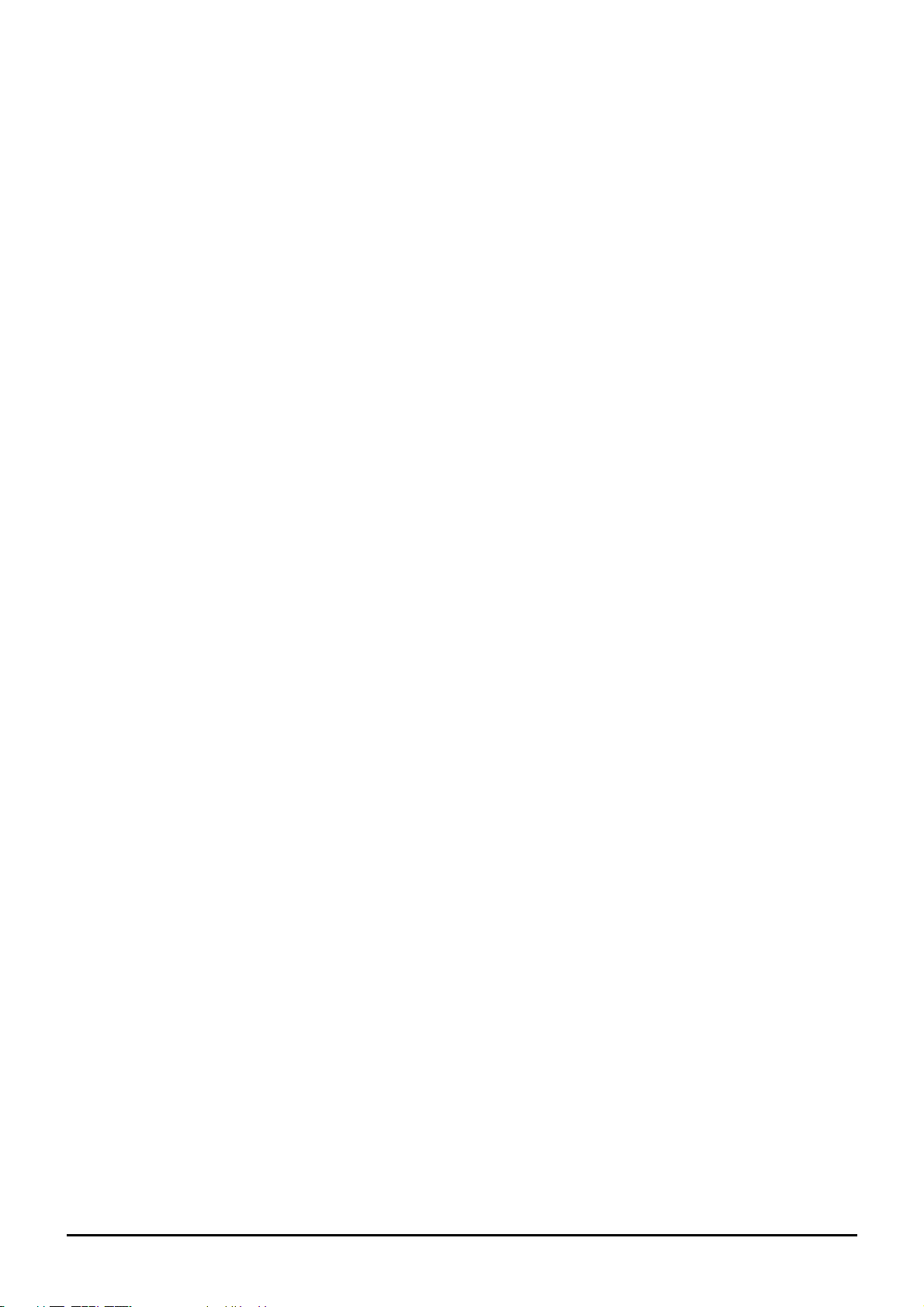
3.6 Datum & Zeit .................................................................................... 24
3.7 Ändern der Sprache ......................................................................... 26
4 Mio Transfer ....................................................................................27
4.1 Installieren von Mio Transfer ............................................................ 27
4.2 Starten und Beenden von Mio Transfer............................................ 29
4.3 Kopieren von MP3-Dateien auf Ihr Gerät.......................................... 30
Verwalten von MP3-Dateien............................................................. 32
5 Fehlerbehebung und Pflege.............................................................33
5.1 Zurücksetzen Ihres Systems ............................................................ 33
5.2 Fehlerbehebung ............................................................................... 33
Probleme mit Stromversorgung........................................................ 33
Probleme mit dem Bildschirm........................................................... 33
Probleme mit Anschlüssen ............................................................... 34
GPS-Probleme ................................................................................. 34
5.3 Warten Ihres Geräts ......................................................................... 35
6 Informationen über Vorschriften...................................................37
6.1 Erklärungen zu Vorschriften ............................................................. 37
Europäischer Hinweis....................................................................... 37
6.2 Sicherheitsmaßnahmen.................................................................... 38
Über das Netzteil.............................................................................. 38
Über den Akku.................................................................................. 39
ii
Page 5
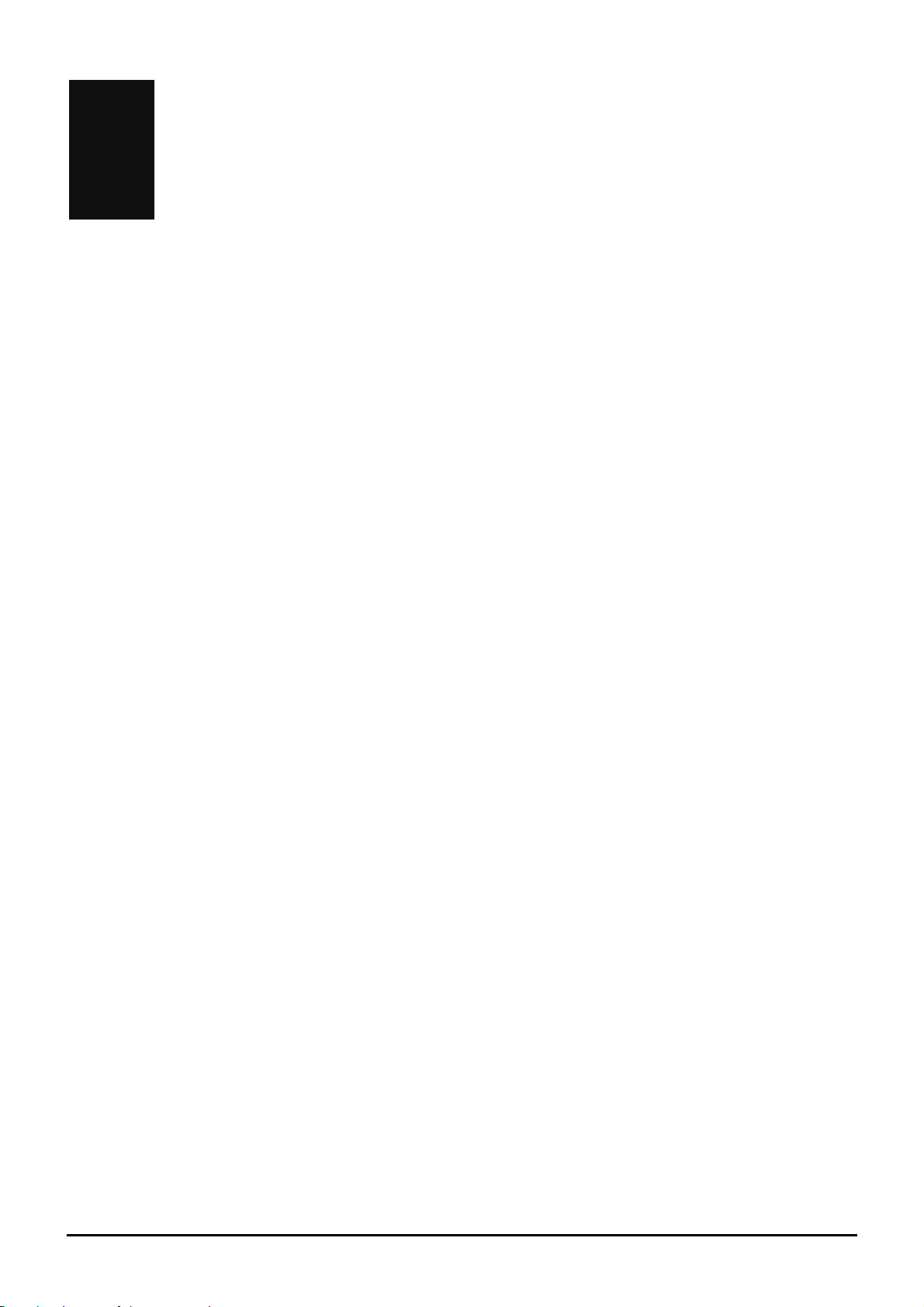
Vorsichtsmaßnahmen und
Vorsichtsmaßnahmen und Hinweise
Hinweise
z Aus Sicherheitsgründen dürfen Sie das Gerät nicht beim Fahren bedienen.
z Gehen Sie vernünftig mit dem Gerät um. Es ist nur als Navigationshilfe
gedacht. Es dient nicht zur genauen Messung der Richtung, der Entfernung,
des Standorts oder der Topografie.
z Die berechnete Wegstrecke ist nur eine Bezugsquelle. Der Benutzer ist für die
Befolgung der Verkehrszeichen und der örtlichen Bestimmungen auf den
Straßen verantwortlich.
z Lassen Sie beim Aussteigen aus dem Fahrzeug Ihr Gerät nicht auf dem
Armaturenbrett liegen, wo es Sonnenbestrahlung ausgesetzt sein könnte. Das
Überhitzen des Akkus kann zu Betriebsstörungen und/oder Gefahren führen.
z GPS wird von der Regierung der Vereinigten Staaten betrieben, die einizg für
die GPS-Leistung verantwortlich ist. Änderungen am GPS-System können
die Genauigkeit aller GPS-Geräte beeinträchtigen.
z GPS-Satellitensignale durchdringen keine festen Materialien (außer Glas). In
einem Tunnel oder einem Gebäude ist GPS-Positionierung nicht verfügbar.
z Es werden mindestens 4 GPS-Satellitensignale benötigt, um die aktuelle
GPS-Position zu ermitteln. Der Signalempfang kann von Umständen wie
schlechtes Wetter oder dichte, oberirdische Behinderungen (z.B. Bäume und
hohe Gebäude) beeinträchtigt werden.
z Drahtlosgeräte könnten den Empfang von Satellitensignalen stören und einen
instabilen Signalempfang verursachen.
iii
Page 6

z Bei Verwendung des Geräts in einem Fahrzeug wird ein Kfz-Halter benötigt.
Es wird empfohlen, das Gerät an einer passenden Stelle anzubringen und
Bereiche zu vermeiden, die auf der Abbildung ausgewiesen sind.
Nicht dort befestigen, wo das
Sichtfeld des Fahrers
einschränkt ist.
Nicht unbefestigt auf dem
Armaturenbrett ablegen.
Nicht auf Abdeckungen der
Luftpolster befestigen.
Nicht dort befestigen, wo sich
Luftpolster öffnen können.
iv
Page 7
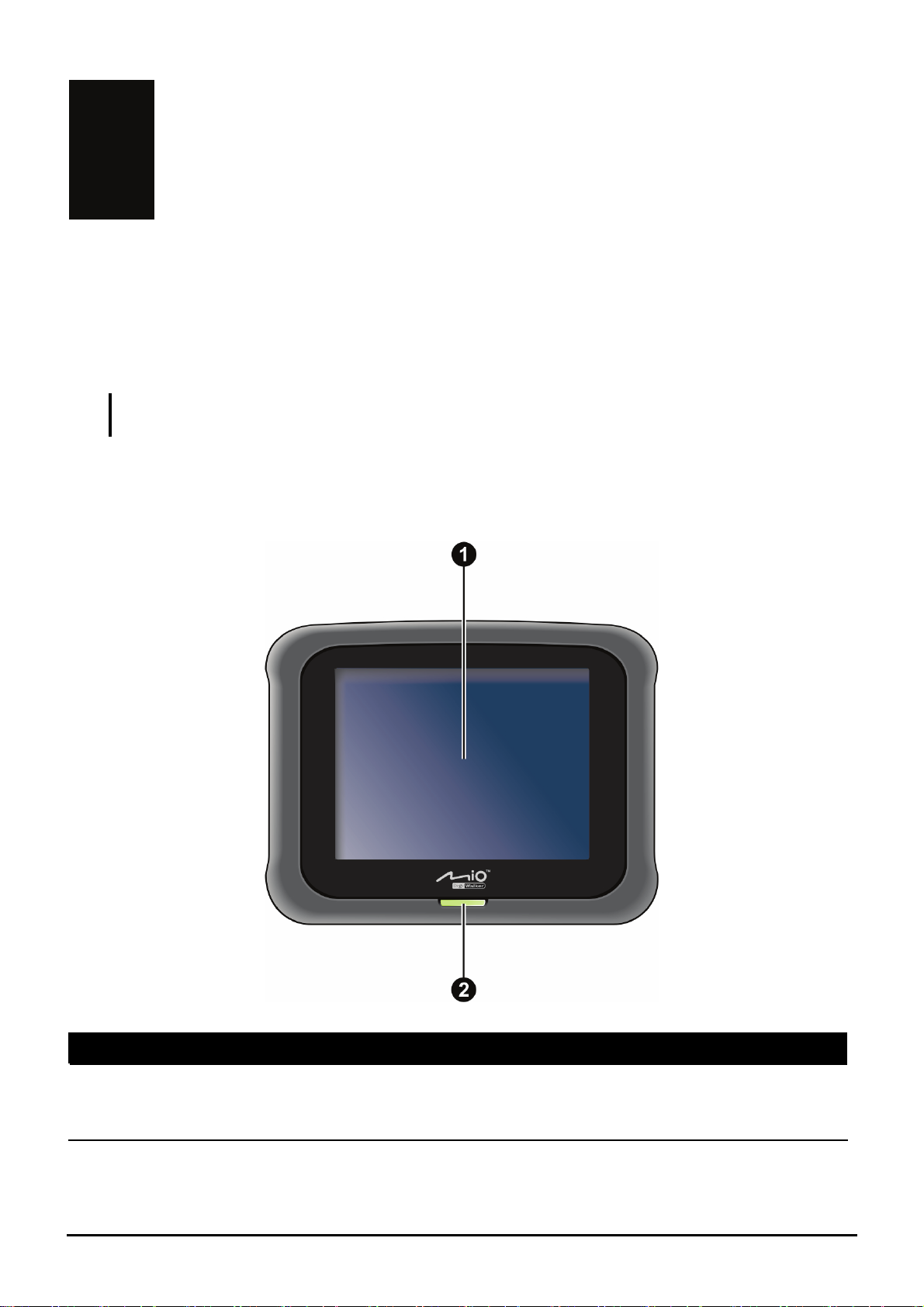
1 Erste Schritte
1.1 Kennenlernen der Hardwarekomponenten
HINWEIS: Je nach erworbenem Modell ist die Farbe des Geräts u.U. nicht mit der Farbe
identisch, die in den Abbildungen in diesem Handbuch dargestellt ist.
Komponenten der Vorderseite
Nr. Komponente Beschreibung
Touchscreen Zeigt die Datenausgabe des Geräts an. Tippen Sie mit Ihrer
n
Fingerspitze auf den Bildschirm, um Menübefehle
auszuwählen oder Daten einzugeben.
1
Page 8
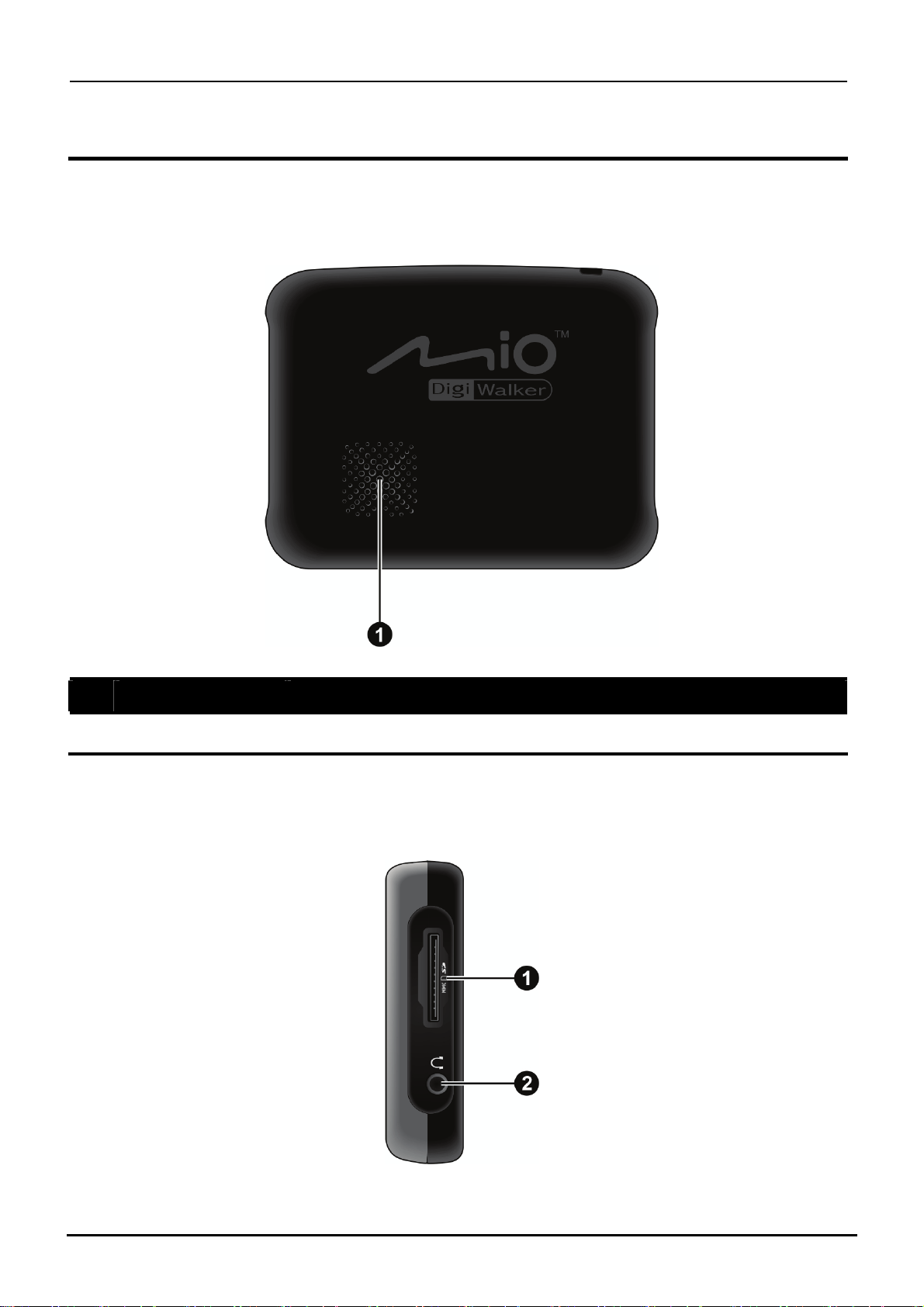
Ladeanzeige Leuchtet in hellem Gelb, um anzuzeigen, dass der Akku
o
geladen wird, und wird grün, wenn der Akku ganz aufgeladen
ist.
Komponenten der Rückseite
Nr. Komponente Beschreibung
Lautsprecher Ausgabegerät für Musik, Ton und Sprache.
n
Komponenten der rechten Seite
2
Page 9
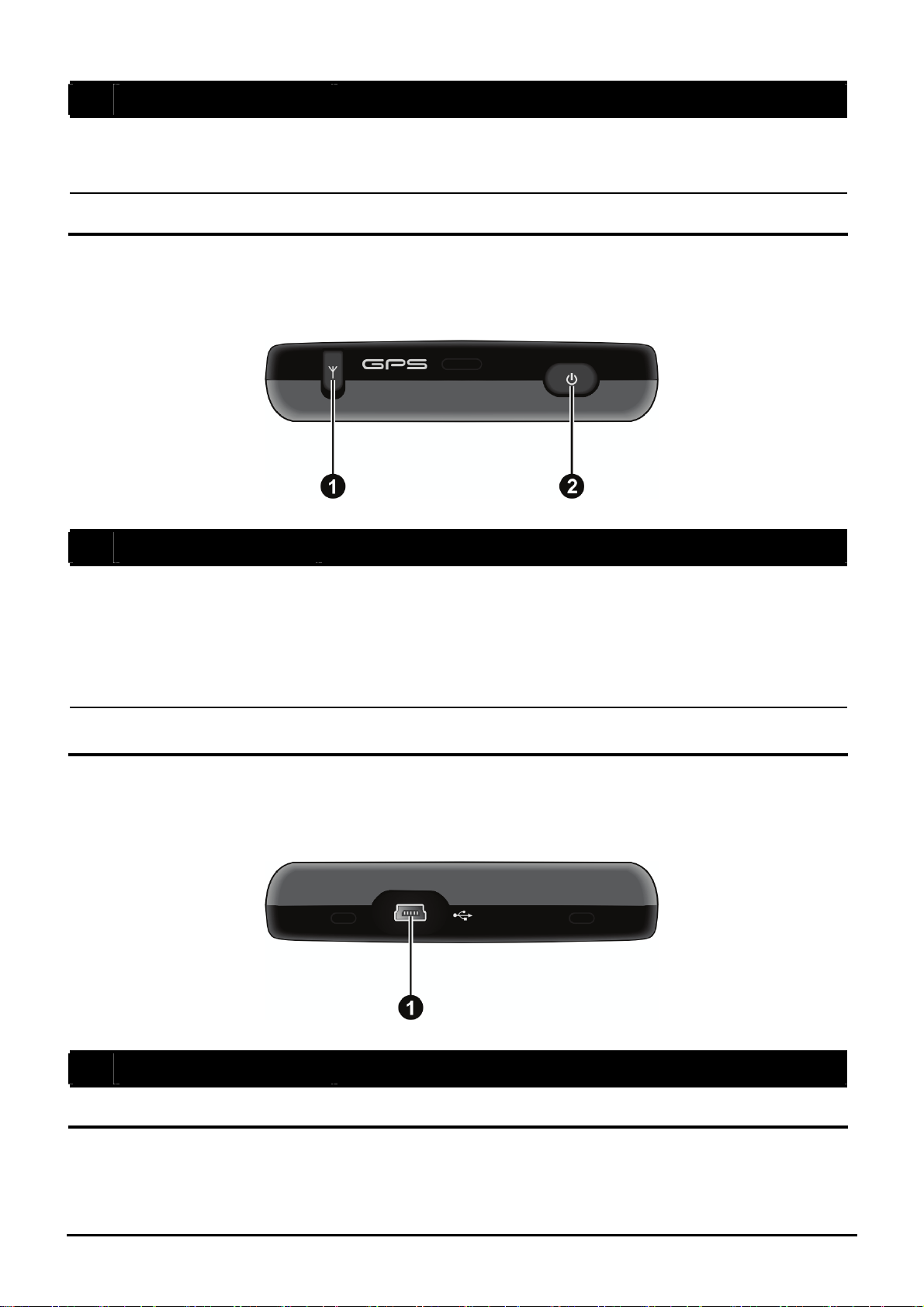
Nr. Komponente Beschreibung
SD/MMC-
n
Steckplatz
Kopfhöreranschluss Anschluss für Stereo-Kopfhörer.
o
Nimmt eine SD- (Secure Digital) oder MMC(MultiMediaCard) Karte für den Zugriff auf Daten wie
MP3-Musik auf.
Komponenten der Oberseite
Nr. Komponente Beschreibung
Externer GPS-
n
Antennenanschluss
Mit diesem Anschluss (hinter der Gummiabdeckung)
können Sie eine optionale, externe GPS-Antenne mit
Magnetbefestigung verwenden, die in Regionen mit
schlechtem Empfang für einen besseren
GPS-Signalempfang oben auf dem Fahrzeug angebracht
wird.
Stromtaste Schaltet das Gerät ein und aus.
o
Komponenten der Unterseite
Nr. Komponente Beschreibung
Mini-USB-Anschluss Anschluss für das Ladegerät oder USB-Kabel.
n
3
Page 10
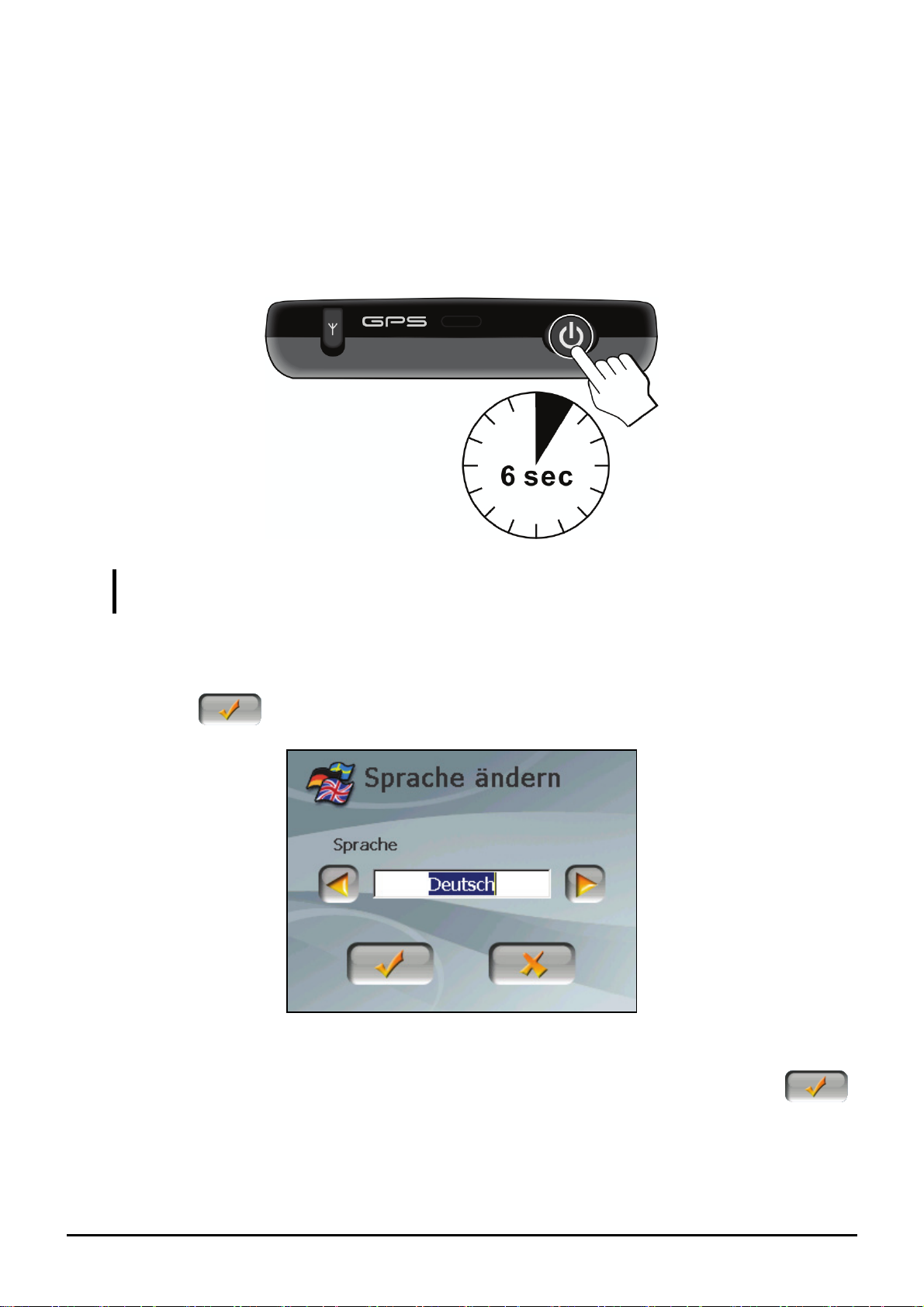
1.2 Erstmaliger Gerätestart
1. Vergewissern Sie sich, dass Ihr Gerät mit Strom versorgt wird. (Siehe den
nächsten Abschnitt.)
2. Für den erstmaligen Start drücken Sie bitte den Stromschalter für 6 Sekunden,
um das Gerät einzuschalten.
HINWEIS: Ansonsten können Sie durch kurzes Drücken des Stromschalters das Gerät einoder ausschalten.
3. Der Bildschirm “Sprache ändern” erscheint. Tippen Sie auf den
Nach-links-/-rechts-Pfeil, um die gewünschte Sprache zu wählen. Tippen Sie
dann auf
.
4. Der Bildschirm “Datum & Zeit” erscheint. Tippen Sie auf den geeigneten
Pfeil, um Zeitzone, Datum und Zeit einzustellen. Tippen Sie dann auf
4
.
Page 11
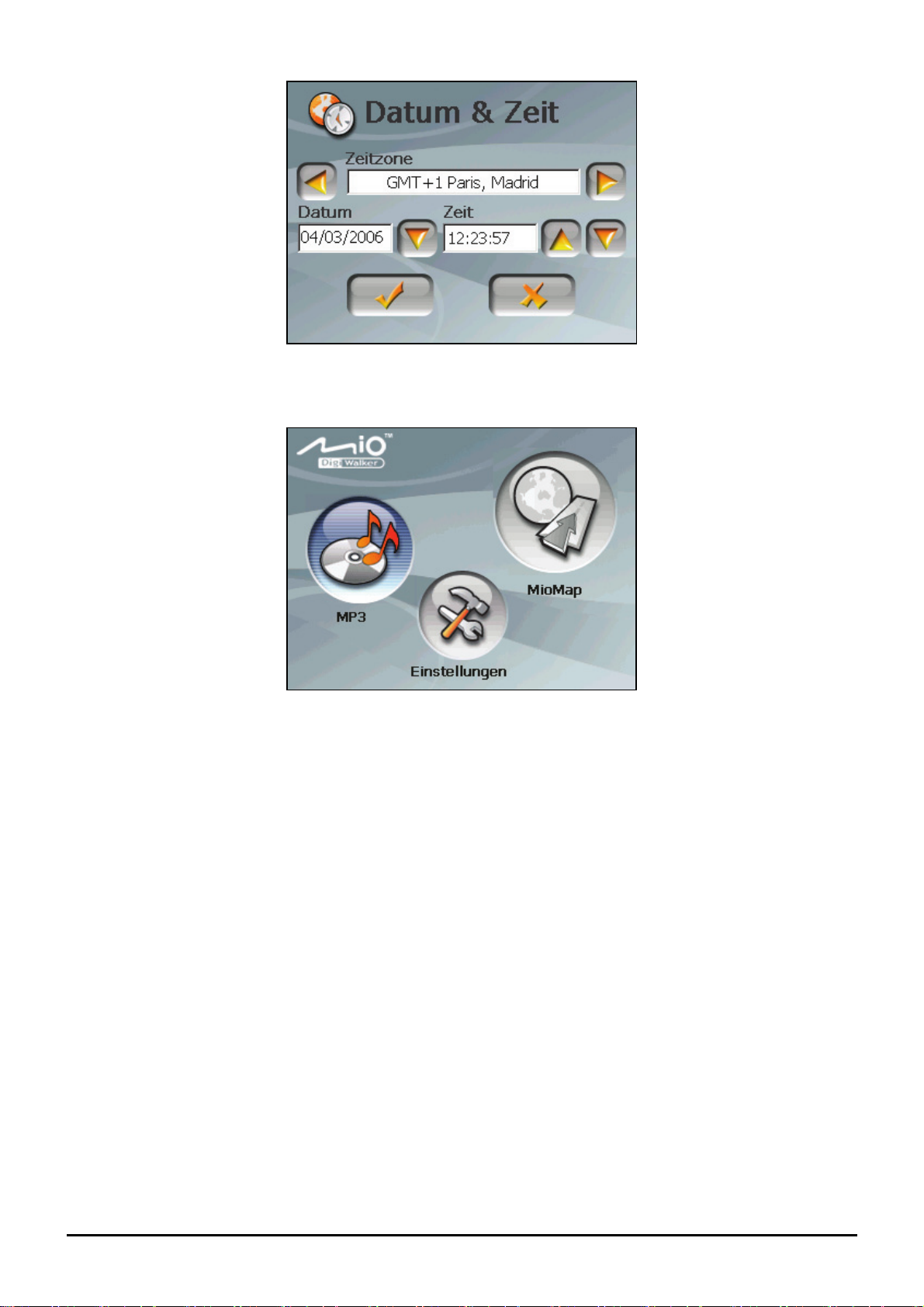
5. Der Startbildschirm erscheint. Sie können Ihr Gerät jetzt bedienen.
5
Page 12
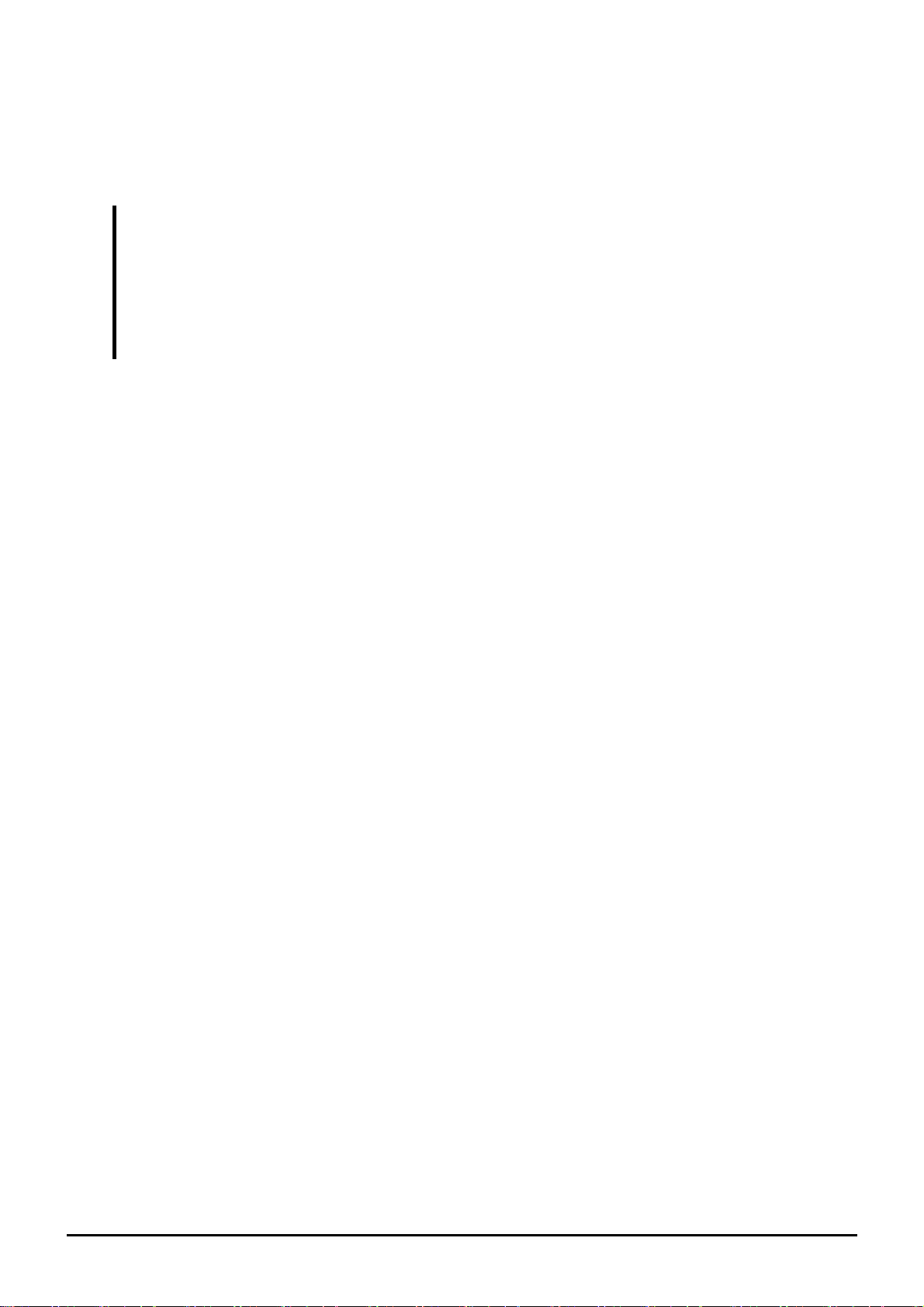
1.3 Verwenden des Geräts in einem Fahrzeug
Verwenden der Fenstermontage
HINWEIS:
z Je nach dem von Ihnen gekauften Modell stimmt der Ihrem Gerät mitgelieferte
Gerätehalter eventuell nicht genau mit dem Halter überein, der in diesem Handbuch
abgebildet ist.
z Wenn die Windschutzfenster des Fahrzeugs aufgrund einer reflektierenden Beschichtung
gefärbt ist, ist eventuell eine externe Antenne (Option) erforderlich, die durch das Fenster
auf das Dach des Fahrzeugs gelegt werden muss.
Befestigen Sie Ihr Gerät mit dem Gerätehalter in einem Fahrzeug. Achten Sie
darauf, dass die GPS-Antenne eine klare Sicht zum Himmel hat.
6
Page 13
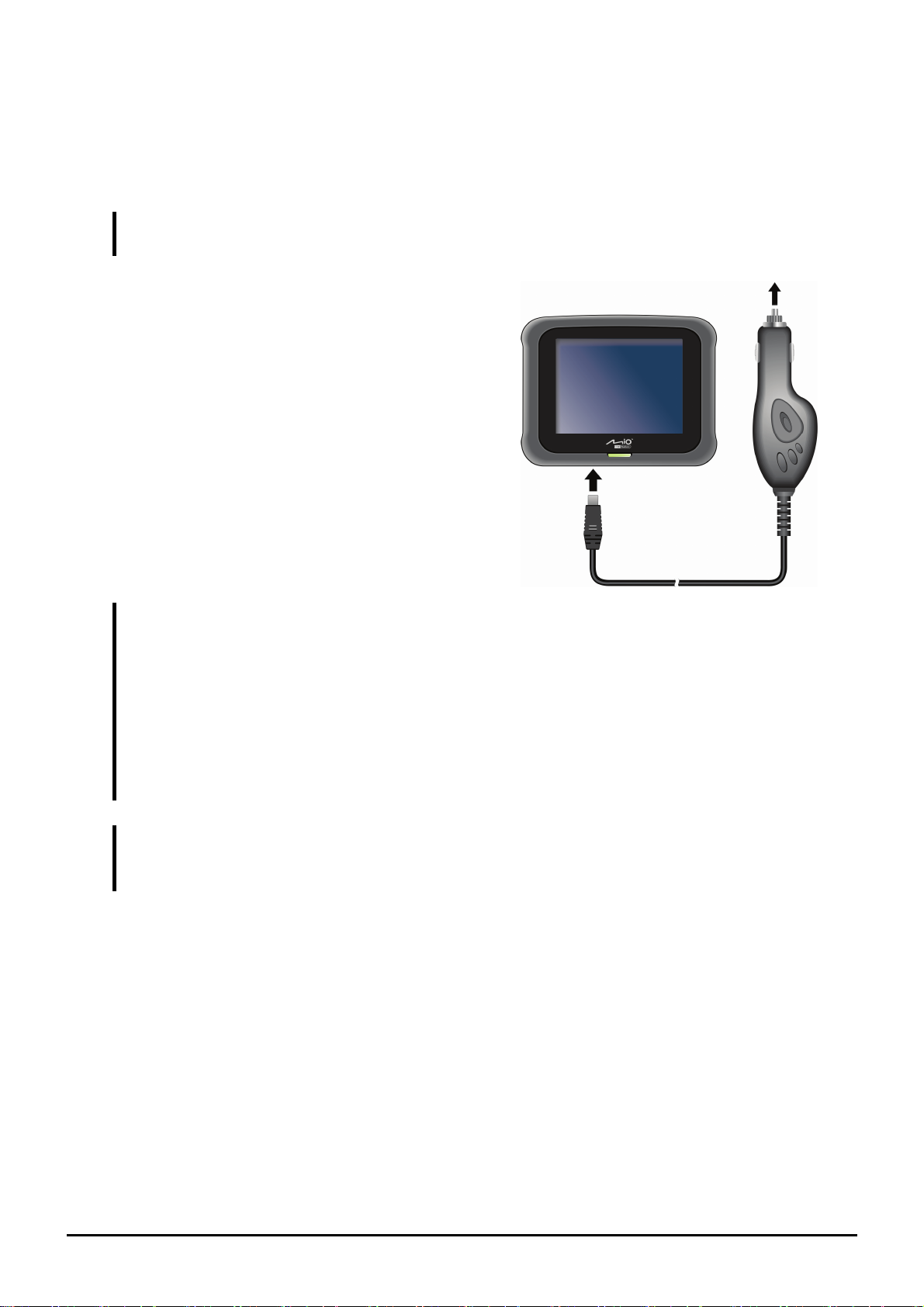
Anschließen des Kfz-Ladegeräts
Das Kfz-Ladegerät versorgt Ihr Gerät mit Strom, wenn Sie es in einem Fahrzeug
verwenden.
ACHTUNG: Zum Schutz Ihres Geräts gegen Spannungsspitzen schließen Sie das
Kfz-Ladegerät nur an, wenn das Fahrzeug bereits angelassen ist.
1. Verbinden Sie ein Ende des
Kfz-Ladegeräts mit dem Netzanschluss
Ihres Geräts.
2. Verbinden Sie das andere Ende mit dem
12-Volt-Zigarettenanzünder oder dem
Stromanschluss, um Ihr Gerät mit Strom
zu versorgen und zu laden. Die
Lichtanzeige am Kfz-Ladegerät leuchtet
grün, was bedeutet, dass Ihr Gerät mit
Strom versorgt wird.
HINWEIS: Beachten Sie Folgendes, um eine optimale Leistung des Lithium-Akkus zu
gewährleisten:
z Laden Sie den Akku nicht dort, wo hohe Temperaturen herrschen (z.B. bei direkter
Sonnenbestrahlung).
z Vor dem Laden braucht der Akku nicht komplett entladen zu werden. Sie können den
Akku aufladen, bevor er sich entladen hat.
z Werden Sie das Produkt längere Zeit nicht in Betrieb nehmen, müssen Sie den Akku
mindestens alle zwei Wochen einmal ganz aufladen. Übermäßiges Entladen des Akkus
kann seine Ladeleistung beeinträchtigen.
HINWEIS: Ihr Gerät kann auch aufgeladen werden, wenn es über das USB-Kabel mit einem
Desktop-Computer verbunden ist. Möchten Sie Ihr Gerät auf diese Weise aufladen, schalten
Sie es aus, damit sich der Akku schneller auflädt.
1.4 Grundlagen zur Bedienung
Ausschalten
Um Ihr Gerät auszuschalten, drücken Sie kurz die Netztaste. Der unten
abgebildete Bildschirm erscheint. Tippen Sie im Normalbetrieb auf
Ihr Gerät wechselt in einen Ruhezustand und das System stellt den Betrieb ein.
Sobald Sie das System wieder einschalten, nimmt es seinen Betrieb sofort wieder
auf.
Ruhemodus.
7
Page 14
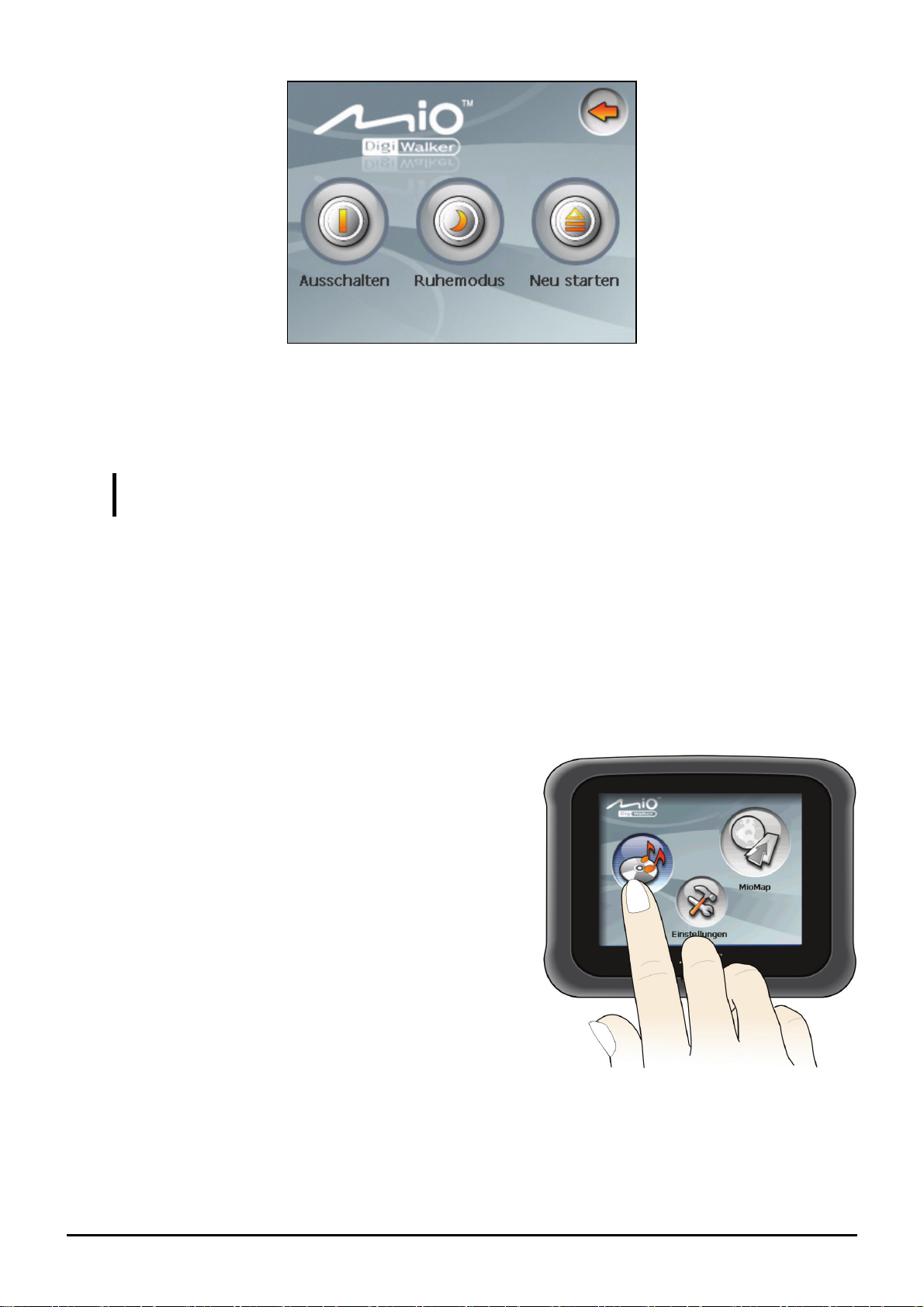
Wenn Sie mit dem Gerät längere Zeit nicht arbeiten, tippen Sie auf
Ausschalten,
um das Gerät gänzlich auszuschalten. Sie müssen die Netztaste 6 Sekunden lang
gedrückt halten, wenn Sie das Gerät beim nächsten Mal einschalten.
HINWEIS: Sie können das Gerät auch dadurch ausschalten, indem Sie die Netztaste 6
Sekunden lang gedrückt halten.
Tippen Sie auf Neu starten, wenn Sie das Gerät aufgrund eines Softwarefehlers neu
starten möchten.
Bedienen des Geräts
Berühren Sie den Bildschirm mit Ihrer Fingerspitze, um Ihr Gerät zu bedienen.
Sie können folgende Handlungen ausführen:
z Tippen
Berühren Sie den Bildschirm einmal mit
Ihrer Fingerspitze, um Objekte zu öffnen
oder Schaltflächen oder Optionen
auszuwählen.
z Ziehen
Halten Sie Ihre Fingerspitze auf den
Bildschirm gedrückt und ziehen Sie sie
nach oben/unten/links/rechts oder quer über
den Bildschirm.
z Tippen und Halten
Tippen Sie mit der Fingerspitze und halten Sie sie gedrückt, bis eine
Handlung abgeschlossen ist oder ein Ergebnis oder ein Menü angezeigt wird.
8
Page 15

Startbildschirm
Beim erstmaligen Initialisieren Ihres Geräts wird der Startbildschirm angezeigt.
Der Startbildschirm ist Ihr Ausgangspunkt für unterschiedliche Aufgaben. Tippen
Sie eine Schaltfläche an, um eine Aufgabe zu starten oder ein anderes Menü zu
öffnen.
Schaltflächen-
name
Mio Map Startet die Navigationssoftware. Siehe das der Software
MP3 Spielt MP3-Musik ab. Kapitel 2
Einstellungen Passt Systemeinstellungen an. Kapitel 3
Beschreibung Siehe auch
beigelegte Handbuch.
1.5 Verwenden einer SD/MMC-Karte
Ihr Gerät hat einen SD/MMC-Steckplatz, in
dem Sie eine optionale Secure Digital- oder
MultiMediaCard- Speicherkarte einfügen
können.
Stecken Sie eine SD/MMC-Karte in den
Steckplatz, wobei ihr Anschluss zum
Steckplatz weisen und ihr Aufkleber von
der Vorderseite des Geräts wegweisen
muss.
9
Page 16

Wenn Sie eine Karte entfernen möchten, prüfen Sie zuerst, ob keine Anwendung
auf sie zugreift, und drücken Sie leicht auf die Oberkante der Karte - sie rastet jetzt
aus - und ziehen Sie sie aus dem Steckplatz heraus.
HINWEIS:
z Es dürfen keine Fremdgegenstände in den Steckplatz gelangen.
z Bewahren Sie eine SD- oder MMC-Karte in einem Schutzetui auf, damit sie keinem Staub
und keiner Feuchtigkeit ausgesetzt werden kann.
10
Page 17

2 MP3
2.1 Starten und Beenden des MP3-Players
MP3 macht Ihr Gerät zu einem MP3-Player. Es beinhaltet folgende Funktionen:
z Wiedergabe von MP3-Dateien
z Grundlegende Wiedergaberegler wie Start, Pause, Stopp, Vor und Zurück
z Die Wiedergabe besteht aus Wiedergabe einzelner Titel, Wiederholung,
Wiederholung einzelner Titel, Sampling-Wiedergabe und normale und
zufällige Reihenfolge.
z 11 voreingestellte Equalizer-Audioprofile
z Unterstützung von Abspiellisten
Tippen Sie auf die
Steuerfeld erscheint auf dem Bildschirm, wo Sie durch Antippen der
Kontrolltasten den MP3-Player mühelos bedienen können.
MP3 im Startbildschirm, um das Programm zu starten. Das
Æ
Um das Programm zu beenden, tippen Sie auf
.
11
Page 18

2.2 Vorbereiten von MP3-Dateien für Ihr Gerät
Vor Verwendung des Programms müssen die MP3-Dateien im Flash-Speicher
oder auf einer Speicherkarte des Geräts verfügbar sein. Ein Werkzeug, genannt
Mio Transfer, wird mitgeliefert, damit Sie Dateien problemlos vom Computer
zum richtigen Standort kopieren können. (Details siehe Kapitel 4.)
2.3 Abspielen von MP3-Dateien
1. Befinden sich Ihre Dateien auf einer Speicherkarte, stecken Sie die Karte in
Ihr Gerät.
2. Tippen Sie auf die
3. Das Programm sucht nach MP3-Dateien auf Ihrem Gerät und auf der
Speicherkarte. Wurden MP3-Dateien festgestellt, werden Sie der Abspielliste
hinzugefügt.
HINWEIS: Sie können Ihre eigenen Abspiellisten für spätere Wiedergabe erstellen. (Details
siehe Abschnitt 2.5.)
4. Um die Wiedergabe zu starten, tippen Sie auf . Steuern Sie die
Wiedergabe mit den Kontrolltasten, die nachstehend beschrieben werden.
MP3 im Startbildschirm, um das Programm zu starten.
12
Page 19

2.4 Regler für MP3-Wiedergabe
Kontroll-
schaltfläche
/
/
/
Name Beschreibung
Start/Pause Startet oder pausiert die Wiedergabe.
Stopp Stoppt die Wiedergabe.
Zurück/
Vor
Lautstärke Erhöht oder verringert die Lautstärke.
Beenden Beendet das Programm und kehrt zum
Abspielliste Öffnet die Abspielliste. (Details siehe Abschnitt 2.5.)
Equalizer Öffnet das Equalizer-Steuerfeld.
Startet die vorherige oder nächste Datei.
Die Anzeige im Steuerfeld zeigt den aktuellen
Lautstärkepegel.
Startbildschirm zurück.
(Details siehe Abschnitt 2.6.)
Wiedergabe
modus
Hilfe Erklärt die Funktion und die Bedienung der einzelnen
Durchläuft die folgenden Modi:
Wiederholte Wiedergabe aller Dateien in
Reihenfolge
Wiederholte Wiedergabe aller Dateien in
zufälliger Reihenfolge
Sampling-Wiedergabe in Reihenfolge
Sampling-Wiedergabe in zufälliger
Reihenfolge
Einmalige Wiedergabe der aktuellen Datei
Wiederholt Wiedergabe der aktuellen Datei
Schaltflächen. Tippen Sie auf eine Schaltfläche, um
eine Erklärung unten im Bildschirm anzuzeigen.
13
Page 20

2.5 Verwenden der Abspiellisten
A
Ö
Per Standard lädt das Programm automatisch alle MP3-Dateien in die
Abspielliste. Sie können auch Ihre eigenen Abspiellisten für einen späteren
Gebrauch erstellen.
Erstellen einer Abspielliste
1. Tippen Sie nach dem Start des MP3-Players auf im Steuerfeld, um die
Abspielliste zu öffnen. Der Bildschirm zeigt die aktuelle Abspielliste.
Lied hinzufügen
Zurück
Entfernt aktuelles
Lied aus Liste. Speichert
Entfernt alle
Lieder aus Liste.
ffnet Liste der Abspiellisten.
bspielliste.
2. Um der Abspielliste ein Lied hinzuzufügen, tippen Sie auf
.
3. Ein Bildschirm erscheint, der alle MP3-Dateien anzeigt. Tippen Sie auf das
Lied, das Sie hinzufügen möchten, und dann auf
.
14
Page 21

Zurück
r
r
Fügt ausgewählte Lieder de
Abspielliste hinzu.
Wählt alle Liede
4. Um die Abspielliste zu speichern, tippen Sie auf
5. Um zum Steuerfeld zurückzukehren, tippen Sie auf
Öffnen einer Abspielliste
So öffnen Sie gerade erstellte Abspiellisten:
1. Tippen Sie nach dem Start des MP3-Players auf
2. Tippen Sie auf
, um alle von Ihnen erstellten Abspiellisten anzuzeigen.
.
.
.
im Steuerfeld.
3. Tippen Sie auf die Abspielliste, die Sie öffnen möchten, und dann auf
.
15
Page 22

Zurück
Ö
A
Löscht die gewählte
Abspielliste.
Löscht alle
außer die Ausgewählte.
ffnet die gewählte Abspielliste.
bspiellisten,
4. Um zum Steuerfeld zurückzukehren, tippen Sie auf
.
2.6 Equalizer
Das Programm verfügt über 11 voreingestellte Audioprofile. Tippen Sie auf
, um das Equalizer-Steuerfeld zu öffnen.
Tippen Sie auf
oder , um die verfügbaren Optionen zu durchlaufen:
Default, Rock, Pop, Jazz, Classic, Dance, Heavy, Disco, Soft, 3D, und Hall.
16
Page 23

Tippen Sie auf , um Ihre Wahl zu speichern und zum Steuerfeld
zurückzukehren. Tippen Sie auf
Steuerfeld zurückzukehren.
Um das Profil Default (Standard) zu wählen, tippen Sie auf
, um Ihre Wahl abzubrechen und zum
.
17
Page 24

Page 25

3 Einstellungen
3.1 Starten und Beenden der Einstellungen
Sie können die Systemeinstellungen, z.B. Helligkeit des Hintergrundlichts,
Lautstärke und Sprache, definieren. Sobald die Einstellungen geändert wurden,
bleiben die neuen Einstellungen solange wirksam, bis sie wieder geändert werden.
Tippen Sie auf
erscheint, siehe unten.
Um Einstellungen zu beenden, tippen Sie auf
Die folgenden Abschnitte beschreiben die unterschiedlichen Schaltflächen und
Einstellungen im Startbildschirm. Das Menü Einstellungen
Æ
.
ihre Funktionen.
19
Page 26

3.2 Hintergrundlicht
1. Tippen Sie auf Einstellungen im Startbildschirm.
2. Tippen Sie auf die Schaltfläche
3. Ziehen Sie den Schieberegler längs der skalierten Leiste, um die Helligkeit
des Hintergrundlichts einzustellen. Um das Hintergrundlicht dunkler
einzustellen, ziehen Sie den Schieber nach links. Um das Hintergrundlicht
heller einzustellen, ziehen Sie den Schieber nach rechts.
Hintergrundlicht.
4. Tippen Sie auf
20
, um die Änderungen zu speichern.
Page 27

3.3 Lautstärke
1. Tippen Sie auf Einstellungen im Startbildschirm.
2. Tippen Sie auf die Schaltfläche
3. Ziehen Sie den Schieberegler längs der skalierten Leiste, um die Lautstärke
einzustellen. Um die Lautstärke zu verringern, ziehen Sie den Schieber nach
links. Um die Lautstärke zu erhöhen, ziehen Sie den Schieber nach rechts.
Lautstärke.
4. Tippen Sie auf
, um die Änderungen zu speichern.
21
Page 28

3.4 Bildschirm
Sie können den Touchscreen kalibrieren, wenn er nicht richtig auf Ihr Tippen
reagiert.
1. Tippen Sie auf
2. Tippen Sie auf die Schaltfläche Bildschirm.
3. Tippen Sie auf
Einstellungen im Startbildschirm.
, um mit der Kalibrierung zu beginnen.
4. Tippen und halten Sie die Mitte des Ziels.
22
Page 29

5. Bewegt sich das Ziel zu einer anderen Position, tippen und halten Sie die
Mitte des neuen Ziels. Wiederholen Sie dies jedesmal, bis die Kalibrierung
abgeschlossen ist.
6. Wenn sie fertiggestellt ist, tippen Sie auf
.
3.5 Strom
So prüfen Sie den restlichen Ladestand Ihres Akkus und/oder konfigurieren die
Energiesparfunktion:
1. Tippen Sie auf
2. Tippen Sie auf die Schaltfläche
Einstellungen im Startbildschirm.
Strom.
3. Der Bildschirm zeigt die Restladung Ihres Akkus an.
Sie können einen Timer einstellen, damit sich Ihr Gerät automatisch
ausschaltet, wenn es einen eingestellten Zeitabschnitt über inaktiv ist. Die
Optionen sind Niemals, 30 Minuten, 20 Minuten und 10 Minuten.
23
Page 30

4. Tippen Sie auf
, um die Änderungen zu speichern.
3.6 Datum & Zeit
1. Tippen Sie auf Einstellungen im Startbildschirm.
2. Tippen Sie auf die Schaltfläche
Datum&Zeit.
3. Um die Zeitzone zu ändern, tippen Sie auf den Nach-links-/Nach-rechts-Pfeil
des Feldes “Zeitzone”.
24
Page 31

4. Tippen Sie auf den Nach-unten-Pfeil neben dem Feld “Datum”, um das
Datum zu ändern. Ein Kalender blendet sich ein. Tippen Sie auf den
Nach-links-Pfeil im Kalender, um zu einem vorherigen Monat und Jahr zu
wechseln, oder tippen Sie auf den Nach-rechts-Pfeil, um zu einem späteren
Monat und Jahr zu wechseln. Sie können auch auf den Monat oder das Jahr
oben im Kalender tippen, um den Monat oder das Jahr direkt zu ändern.
Zeigt der Kalender den aktuellen Monat an, tippen Sie auf das Datum im
Kalender.
5. Um die Zeit einzustellen, tippen Sie zuerst auf die Stunde, Minute oder
Sekunde im Feld “Zeit” und dann auf den Nach-oben-Pfeil, um den Wert zu
erhöhen, oder auf den Nach-unten-Pfeil, um den Wert zu verringern.
6. Tippen Sie auf
, um die Änderungen zu speichern.
25
Page 32

3.7 Ändern der Sprache
HINWEIS: Ändern Sie die Sprache der Mio Map-Navigationssoftware über die Mio
Map-Einstellungen. (Lesen Sie das Dokument, das der Navigationssoftware beigelegt ist.)
1. Tippen Sie auf Einstellungen im Startbildschirm.
2. Tippen Sie auf die Schaltfläche
1. Tippen Sie auf den Nach-links-/-rechts-Pfeil, um die gewünschte Sprache zu
wählen.
Sprache ändern.
3. Tippen Sie auf
4. Tippen Sie auf
26
, um die Änderungen zu speichern.
, damit die neuen Einstellungen wirksam werden.
Page 33

4 Mio Transfer
4.1 Installieren von Mio Transfer
Mio Transfer ermöglicht Ihnen das mühelose Übertragen von Daten, z.B. MP3,
zwischen Ihrem Gerät und einem Computer. So wird Mio Transfer auf Ihrem
Computer installiert:
1. Schalten Sie Ihren Computer ein und legen Sie die Anwendungs-CD/DVD in
das CD/DVD-ROM-Laufwerk des Computers.
2. Wird der Bildschirm Sprachwahl angezeigt, klicken Sie auf die Sprache, mit
der Sie installieren möchten.
27
Page 34

3. Tippen Sie auf Installieren Sie Mio Transfer.
4. Tippen Sie auf
Nächsten. Stellen Sie die Installation anhand der Anweisungen
auf dem Bildschirm fertig.
HINWEIS: Ist Mio Transfer bereits auf Ihrem PC installiert, wird beim Klicken auf Mio
Transfer installieren die Anwendung von Ihrem System entfernt.
28
Page 35

4.2 Starten und Beenden von Mio Transfer
Klicken Sie auf das Symbol Mio Transfer im Windows-Desktop, um das Programm
zu starten.
Die Menüleiste von Mio Transfer enthält folgende Registerkarten:
z MP3
Ermöglicht die Übertragung von MP3-Dateien zwischen Ihrem Gerät und
dem Computer. (Details siehe Abschnitt 4.3.)
z Mio Online
verfügt über den Link zur Mio-Website.
z Über uns
Zeigt Programminformationen an.
Um Mio Transfer zu beenden, klicken Sie einfach auf
Beenden unten rechts im
Bildschirm.
29
Page 36

4.3 Kopieren von MP3-Dateien auf Ihr Gerät
Vor Verwendung des Programms müssen die MP3-Dateien im Flash-Speicher
oder auf einer Speicherkarte des Geräts verfügbar sein. Kopieren Sie Dateien mit
Mio Transfer vom Computer zum richtigen Standort auf Ihrem Gerät.
1. Möchten Sie MP3 dateien zu einer Speicherkarte kopieren, fügen Sie die
Karte im Gerät ein.Schalten Sie den Computer und Ihr Gerät ein.
2. Schalten Sie den Computer und Ihr Gerät
ein.
3. Verbinden Sie das Mini-USB-Ende des
USB-Kabels mit der Unterseite des Geräts
und das andere Ende mit einem
USB-Anschluss Ihres Computers.
4. Starten Sie Mio Transfer durch Klicken auf
Mio Transfer-Symbol auf dem
das
Windows-Desktop.
5. Um MP3-Dateien zu kopieren, klicken Sie
MP3 in der oberen Menüleiste.
auf
Die linke Spalte zeigt die Laufwerke Ihres Computer und die rechte Spalte
zeigt die Dateien im entsprechenden Ordner auf dem Zielgerät (entweder
oder
).
30
Page 37

6. Wählen Sie Ihr Zielgerät, indem Sie auf eines der Symbole klicken:
z - der Flash-Speicher Ihres Geräts
Zielgerät
z - eine im Gerät eingefügte Speicherkarte.
7. Wählen Sie in der linken Spalte den Ordner, wo Ihre MP3- oder Bilddateien
gespeichert sind. Wählen Sie die MP3-Datei, die Sie kopieren möchten, und
tippen Sie auf
Die Statusleiste zeigt den Verlauf der Dateiübertragung
.
an und die ausgewählte Datei wird zum Zielgerät kopiert
HINWEIS: Sie können die Dateien auch von Ihrem Gerät zu Ihrem Computer kopieren.
Wählen Sie zuerst die zu kopierenden Dateien aus der rechten Spalte aus und bestimmen
Sie in der linken Spalte einen Ordner, in dem diese Dateien abgelegt werden sollen. Klicken
Sie dann auf , um mit der Dateiübertragung zu beginnen.
31
Page 38

Verwalten von MP3-Dateien
Mit unterschiedlichen Schaltflächen können Sie Dateien verwalten:
z Umbenennen
ändert den Namen der gewählten Datei.
z Löschen
entfernt die gewählte Datei.
ACHTUNG: Seien Sie vorsichtig beim Löschen von Dateien. Wenn Sie Dateien löschen,
deren Funktion unbekannt ist, könnten Programme oder Funktionen nicht mehr richtig
laufen.
z Abbrechen
bricht die Übertragung von MP3-Dateien ab.
z Neue Mappe
Erstellt einen neuen Ordner im gewählten Laufwerk oder Ordner.
32
Page 39

5 Fehlerbehebung und Pflege
5.1 Zurücksetzen Ihres Systems
Es kann gelegentlich vorkommen, dass Sie Ihr Gerät zurücksetzen müssen. Wenn
Ihr Gerät z.B. nicht mehr reagiert, sollten Sie es zurücksetzen; oder wenn es wie
“festgefroren” oder “verriegelt” zu sein scheint.
Versuchen Sie, Ihr Gerät neu zu starten, indem Sie die Netztaste drücken und
starten
lang gedrückt, um das Gerät auszuschalten, und halten Sie dann die Netztaste 6
Sekunden lang gedrückt, um das Gerät einzuschalten.
antippen. Wenn dies nicht funktioniert, halten Sie die Netztaste 6 Sekunden
Neu
5.2 Fehlerbehebung
HINWEIS: Wenn ein Problem auftritt, dass Sie nicht lösen können, bitten Sie Ihren Händler um
Unterstützung.
Probleme mit Stromversorgung
Das Gerät schaltet sich bei Verwendung von Akkustrom nicht ein
z Die Akkurestladung ist u.U. zu niedrig, um das Gerät einzuschalten. Lädt den
Akku auf.
Probleme mit dem Bildschirm
Bildschirm reagiert sehr langsam
z Prüfen Sie, ob das Gerät noch mit Akkustrom versorgt wird. Bleibt das
Problem weiterhin bestehen, setzen Sie das Gerät zurück.
33
Page 40

Bildschirm bleibt stehen
z Setzen Sie Ihr Gerät zurück.
Bildschirm ist zu schwach
z Prüfen Sie, ob das Hintergrundlicht des Displays eingeschaltet ist.
z Gehen Sie zu einem Ort, der ausreichend beleuchtet ist.
Ungenaue Reaktionen auf das Antippen
z Kalibrieren Sie den Touchscreen. (Details siehe “Bildschirm” in Abschnitt
3.4.)
Probleme mit Anschlüssen
Probleme mit Kabelanschlüssen
z Vergewissern Sie sich, dass Ihr Gerät und der Computer beide eingeschaltet
sind, bevor Sie einen Anschluss vornehmen.
z Prüfen Sie, ob das Kabel richtig mit dem USB-Anschluss Ihres Computers
verbunden ist. Schließen Sie das USB-Kabel direkt an den Computer
an—verwenden Sie keinen USB-Hub als Zwischengerät.
z Setzen Sie Ihr Gerät vor dem Kabelanschluss zurück. Vor dem Neustart des
Computers muss immer Ihr Gerät abgesteckt werden.
GPS-Probleme
Sind keine gültigen Signale verfügbar, erwägen Sie Folgendes:
z Achten Sie darauf, dass die GPS-Antenne eine klare Sicht zum Himmel hat.
z Beachten Sie, dass Folgendes den GPS-Empfang stören kann:
9 Schlechtes Wetter.
9 Dichte Hindernisse über Kopf (z.B. Bäume und hohe Gebäude).
9 Anderes Drahtlosgerät im Fahrzeug.
9 Färbung der Windschutzscheibe Ihres Fahrzeugs.
34
Page 41

5.3 Warten Ihres Geräts
Wenn Sie Ihr Gerät gut pflegen, ist ein störungsfreier Betrieb gewährleistet, und
das Risiko, dass Ihr Gerät beschädigt wird, reduziert sich.
z Halten Sie Ihr Gerät fern von starker Feuchtigkeit und extremen
Temperaturen.
z Vermeiden Sie es, Ihr Gerät längere Zeit direktem Sonnenlicht oder starkem
UV-Licht auszusetzen.
z Stellen Sie nichts oben auf das Gerät oder lassen Sie keine Objekte von oben
auf das Gerät fallen.
z Lassen Sie Ihr Gerät nicht fallen und setzen Sie es auch keinen
Erschütterungen aus.
z Setzen Sie Ihr Gerät nicht plötzlichen starken Temperaturschwankungen aus.
Hierbei könnte sich Kondenswasser im Gerät ansammeln, wodurch es
beschädigt werden könnte. Warten Sie bei der Bildung von Kondenswasser,
bis das Gerät vollkommen getrocknet ist.
z Achten Sie darauf, sich nicht auf das Gerät zu setzen, wenn Sie es in die
Gesäßtasche Ihrer Hose, etc. gesteckt haben.
z Die Oberfläche des Bildschirms ist anfällig für Kratzer. Scharfe Objekte
können den Bildschirm verkratzen. Sie können einen nichthaftenden,
allgemeinen Bildschirmschutz verwenden, der speziell für tragbare Geräte
mit LCD-Bildschirmen entwickelt wurde, um den Bildschirm vor kleinen
Kratzern zu schützen.
z Reinigen Sie Ihr Gerät nie, wenn es eingeschaltet ist. Wischen Sie den
Bildschirm und die Außenseite des Geräts mit einem weichen, fusselfreien
Tuch ab, das mit etwas Wasser befeuchtet ist.
z Wischen Sie den Bildschirm nicht mit Papiertüchern ab.
z Versuchen Sie nie, Ihr Gerät zu zerlegen, zu reparieren oder Änderungen an
ihm vorzunehmen. Ein Zerlegen, Ändern oder ein Reparaturversuch können
das Gerät beschädigen, und Sie sogar verletzen oder Ihr Eigentum
beschädigen.
z Bewahren bzw. tragen Sie keine entzündbaren Flüssigkeiten, Gase oder
Explosivstoffe im gleichen Fach wie Ihr Gerät, seine Teile oder sein Zubehör.
35
Page 42

Page 43

Informationen über
6 Informationen über Vorschriften
HINWEIS: Aufkleber außen am Gehäuse des Geräts weisen die Vorschriften aus, denen Ihr
Modell entsprechen muss. Prüfen Sie die Aufkleber auf Ihrem Gerät und beziehen Sie sich
auf die entsprechenden Erklärungen in diesem Kapitel. Einige Hinweise beziehen sich nur
auf bestimmte Modelle.
Vorschriften
6.1 Erklärungen zu Vorschriften
Europäischer Hinweis
Produkte mit dem CE-Zeichen stimmen mit der Richtlinie für Funk- &
Telekommunikation-Terminalgeräte (R&TTE) (1999/5/EWG), der Richtlinie für
elektromagnetische Verträglichkeit (89/336/EWG) und der Richtlinie für
Niederspannung (73/23/EWG) überein – gemäß Änderung durch Richtlinie
93/68/EWG – ausgegeben von der Kommission der Europäischen Gemeinschaft.
Übereinstimmung mit diesen Richtlinien beinhalten Übereinstimmung mit den
folgenden europäischen Normen:
EN301489-1: Elektronische Kompatibilität und Funkspektralstoffe (ERM),
elektromagnetische Verträglichkeitsnorm (EMV) für Funkgeräte und -dienste;
Abschnitt 1: Allgemeine technische Anforderungen
EN301489-3: Electronic compatibility and Radio spectrum Matters (ERM),
ElectroMagnetic Compatibility (EMC) standard for radio equipment and services;
Part 3: Specific conditions for Short-Range Devices (SRD) operating on
frequencies between 9 kHz and 40 GHz
EN55022: Funkstörmerkmale
EN55024: Immunitätsmerkmale
EN6100-3-2: Grenzwerte für harmonische Stromemissionen
EN6100-3-3: Beschränkungen der Spanungsschwankung und des
Flimmerns bei mit Niederspannung versorgten Systemen
EN60950 / IEC 60950: Produktsicherheit
37
Page 44

Der Hersteller haftet nicht für vom Benutzer vorgenommene Änderungen, welche
die Übereinstimmung dieses Produkts mit dem CE-Zeichen verändern können,
und den daraus entstehenden Auswirkungen.
6.2 Sicherheitsmaßnahmen
z Verwenden Sie nur das dem Gerät beigelegte Kfz-Stromkabel. Die
Verwendung von Kfz-Stromkabeln anderen Typs kann zu
Funktionsstörungen und/oder Gefahren führen.
z Dieses Produkt muss mit einem Listennetzteil, mit “LPS” gekennzeichnet,
und einem Strom von mindestens +5V DC / 1,0A versorgt werden.
z Legen Sie einen bestimmten Akku in das Gerät.
Über das Netzteil
z Verwenden Sie das Netzteil nicht in feuchten Umgebungen. Berühren Sie das
Netzteil nie, wenn Ihre Hände oder Füße nass sind.
z Achten Sie auf eine ausreichende Belüftung um das Netzteil, wenn Sie es für
den Betrieb des Geräts oder zum Laden des Akkus verwenden. Bedecken Sie
das Netzteil nicht mit Papier oder anderen Objekten, die den Kühleffekt
reduzieren. Verwenden Sie das Netzteil nicht, wenn es sich in einer
Tragetasche befindet.
z Schließen Sie das Netzteil an eine passende Stromquelle an. Die
Spannungsanforderungen finden Sie auf dem Produktgehäuse und/oder der
Verpackung.
z Verwenden Sie das Netzteil nicht, wenn seine Netzleitung beschädigt ist.
z Versuchen Sie nicht, das Gerät instandzusetzen. Es gibt keine wartbaren Teile
im Innern. Tauschen Sie das Gerät aus, wenn es beschädigt ist oder starker
Feuchtigkeit ausgesetzt war.
38
Page 45

Über den Akku
z Verwenden Sie ein bestimmtes, vom Hersteller genehmigtes Ladegerät.
ACHTUNG: Dieses Gerät enthält einen nichtersetzbaren, internen Lithium-Ionen-Akku. Der
Akku kann aufbrechen oder explodieren, wobei gefährliche Chemikalien austreten. Um das
Risko von Brand oder Verbrennungen zu reduzieren, dürfen Sie den Akku nicht zerlegen,
zerdrücken, anstechen oder ins Feuer oder Wasser werfen.
z Wichtige Hinweise (nur für das Personal vom Kundendienst bestimmt)
9 Achtung: Explosionsgefahr, wenn der Akku durch einen falschen Typ
ersetzt wird. Entsorgen Sie gebrauchte Akkus den Anweisungen
entsprechend.
9 Ersatz nur mit dem gleichen oder gleichwertigen Typ, der vom Hersteller
empfohlen wird.
9 Der Akku muss ordnungsgemäß wiederverwertet oder entsorgt werden.
9 Legen Sie nur einen bestimmten Akku in das Gerät.
39
